
Communitymentитәкчелекне ачарга тырышканда, Windows кулланучылары кушымта башлана. Бу хәл тулысынча стандарт түгел, шуңа күрә хәтта тәҗрибәле кулланучылар да аның күренешләрен шунда ук ачыклый алмыйлар. Бу мәкаләдә без бу проблеманың барлыкка килүен анализлыйбыз һәм CMD эшен ничек торгызырга икәнен анализлыйбыз.
CMD.exe хата китерә
Хата белән тәрәзә төрле сәбәпләр аркасында барлыкка килергә мөмкин, аларның кайберләре бань һәм җиңел генә юк ителә. Бу эшнең дөрес булмаган бетүдән соң, системаны, вируслы һөҗүмне, антивирусның дөрес эшләвен яңартудан соң, бу эштән торалар. Күбрәк сирәк очрак - аерым персонаж һәм төркем алар мөмкин түгел.Аннары, без аны CMD.EEXE эшләтеп җибәрү проблемасын, гади ысуллардан алып, катлаулы бетүен ничек чишәргә икәнен аңларбыз.
Без Интернетта CMD.exe файлын йөкләргә киңәш итми. Күпчелек күпчелек, мондый файллар вирус белән зарарлана һәм операцион системага зыян китерергә мөмкин!
Метод 1: Хисап үзгәрү
Кулланучы башкарыла торган гариза белән идарә итә алмаган иң гади ситуация - Кулланучылар хокуклары чикләнгән. Бу администратор тарафыннан конфигурацияләнгән стандарт счетларга кагыла. Гадәттәге профильләр компьютерга тулы рөхсәт юк, шул исәптән CMD, алар өчен блокланырга мөмкин.
Өй компьютерыгызны куллансагыз, кулланучыны администратор счеты белән CMD башларга рөхсәт итегез. Яисә, сезнең санакта ясалган барлык профильләргә керә алса, администратор буларак керегез. Бу сорау белән компьютер кулланучылары система администраторы белән элемтәгә керә.
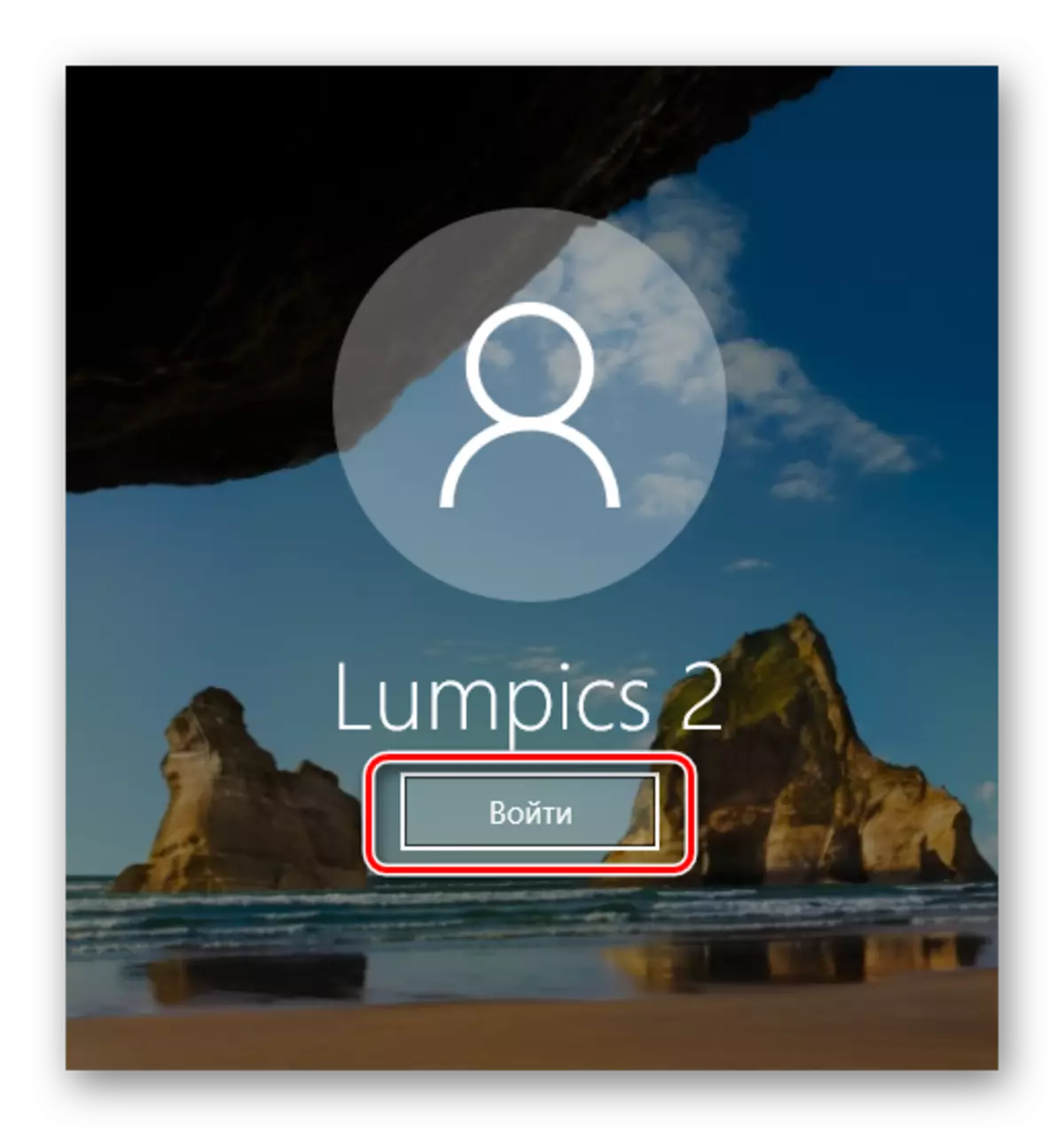
Куркынычсыз режим
- Куркынычсыз режимда йөкләү.
Күбрәк укыгыз: Windows XP, Windows 8 яки Windows 10дагы куркынычсыз режимга ничек керергә
- Команда сызыгын ачарга тырышыгыз. Әгәр дә ул башланган булса, SFC / Scannow командасын кертегез
- Зыян күргән компонентлар табылыр, сез гадәти режимда яңадан башларга һәм CMD.exe операциясен тикшерергә тиеш.
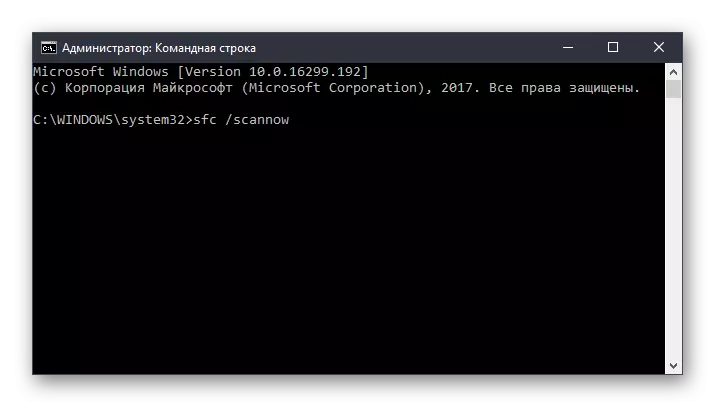
Системаны торгызу мохите
Куркынычсыз CMD режимында әле башланмаса, бу торгызу режимыннан эшләнергә тиеш. Ботинкасын яки дискны куллану, компьютерны эшләгез.
- CMD башлау өчен Shift + F10 ачкыч комбинациясен басыгыз.
Альтернатив вариант. Барлык заманча версияләрдә ул шул ук - сулның аскы почмагында аскы почмакта "системаны торгызу" сылтамасын басып күрсәтә.
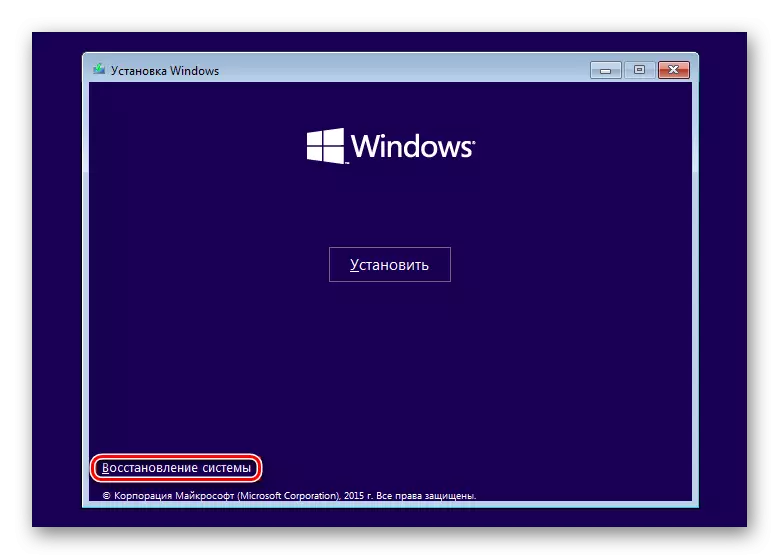
Windows 7дә "Команда линиясе" сайлагыз.

Windows 10да "Проблеманы чишү" төймәсенә басыгыз.
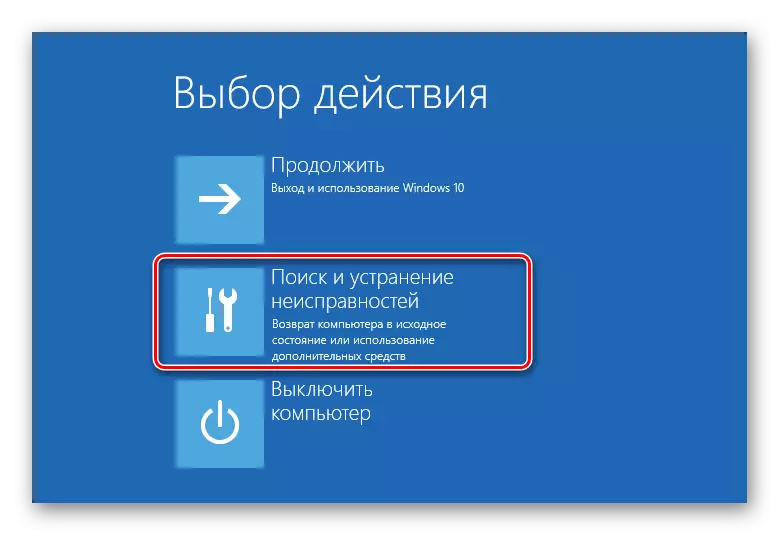
Аннары - "алдынгы параметрлар".
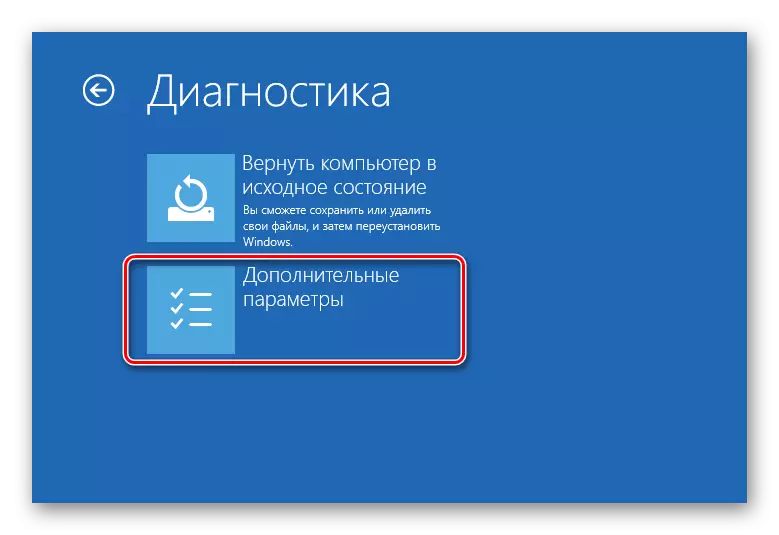
Исемиядән "Команда линиясе" сайлагыз.
- Чиратлашып, түбәндәге боерыкларны языгыз:
диск.
Дискпакт кушымтасын каты саклагычлар белән эшли.
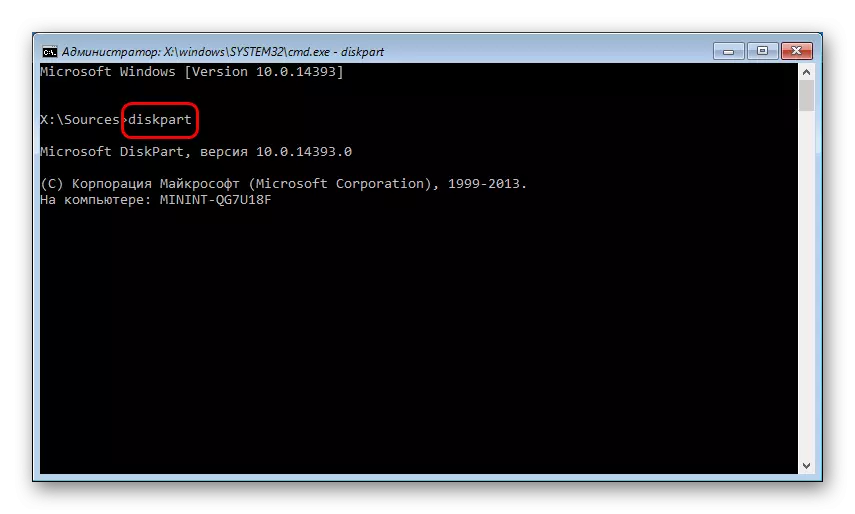
Дискны күрсәтегез.
Саклагычлар исемлеген күрсәтә. Әгәр дә сезнең бер өлешегез булса, боерык кирәк түгел.
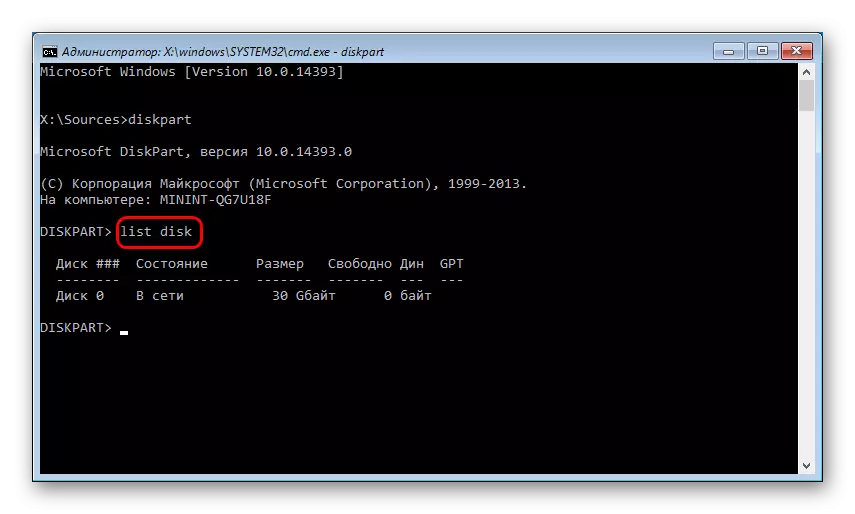
X дискны сайлагыз.
X - диск номеры. Терелтү мохитендә кайсы диск системалы булуын билгеләгез, бу зурлыкта мөмкин. Команда аның белән алга таба эш өчен билгеле бер тавыш сайлый.
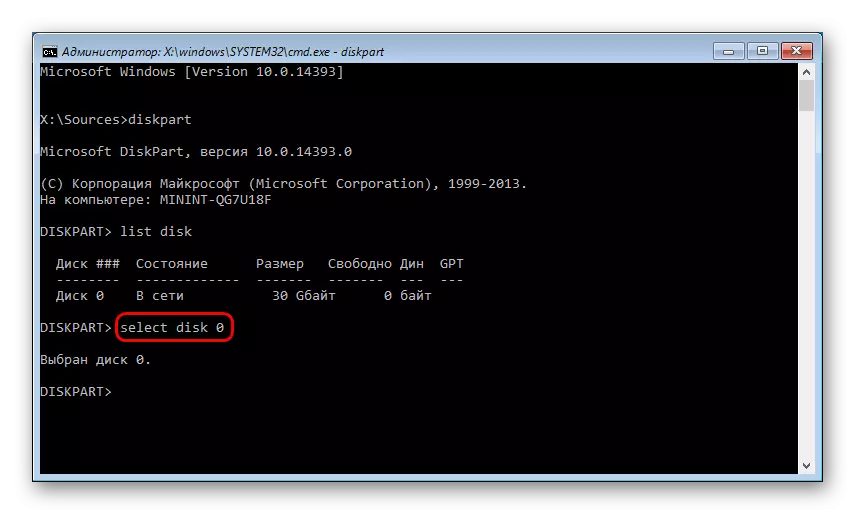
Диск.
Хатлары белән каты диск бүлекләренең өлешләрен күрсәтә.
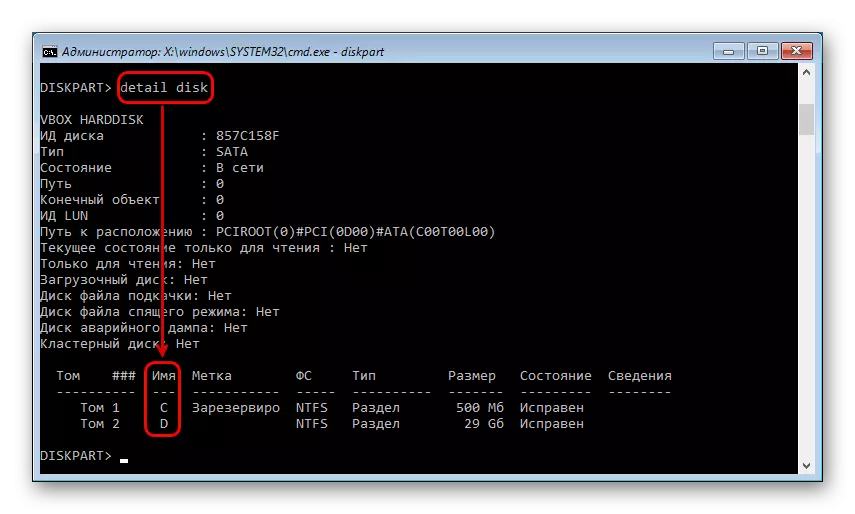
Элеккеге кебек, система бүлекенең хәрефен, зурлыкта. Монда диск хәрефенең монда һәм тәрәзәләрдә төрле булырга мөмкин, шуңа күрә төрле булырга мөмкин. Аннары керегез:
ЧЫГУ
Дискпопппопы ярдәмендә эшне тәмамлый.
- Керегез:
SFC / Scannow / Offbootdir = X: \ / OffWindir = X: \ Windows
X - система бүлеге хәрефе.

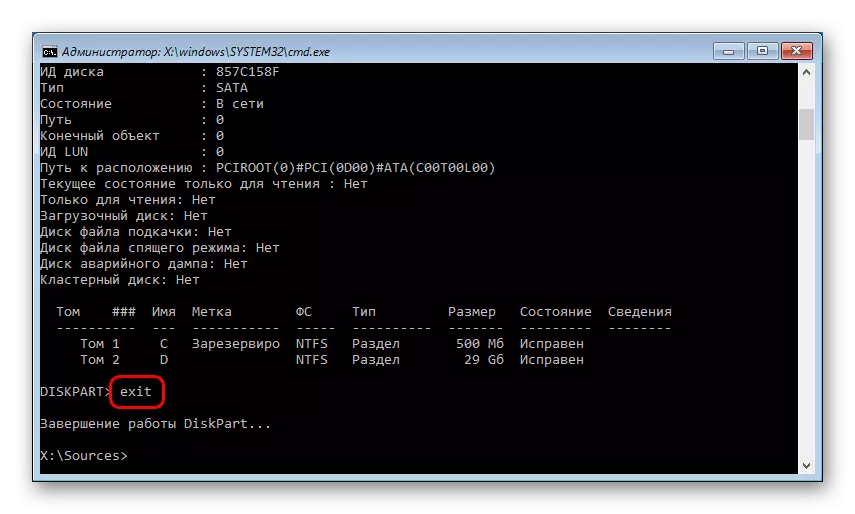
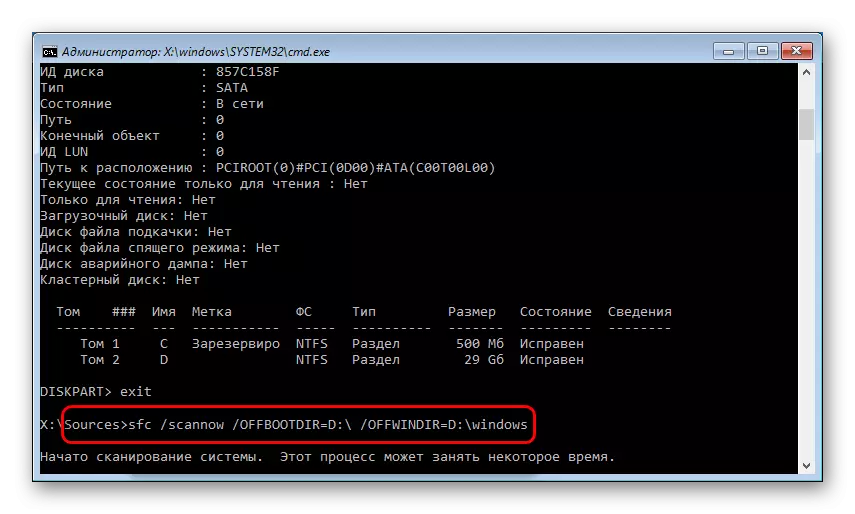
Әгәр дә Windows сканеры буенча, Windows гамәлнең бозуларны таба алмады, проблеманы чишү өчен түбәндәге киңәшләрне таба алмады.
Метод 8: Тәрәзәне чүплектән чистарту
Кайбер очракларда вакытлыча һәм башка файллар бөтен системаның эшенә тәэсир итә ала. Еш кына ул реестрның эшләвен борчыла - дөрес булмаган операция Команда сызыгы белән проблема барлыкка килә. Реестр проблемалары CMD.EEXE программаларында кулланылган программаларны дөрес булмаганны бетерүдән соң барлыкка килергә мөмкин.
Чүп-чар запасыннан файдаланып, урнаштырылган яки өченче як системасын чистарту коралларын алыгыз.
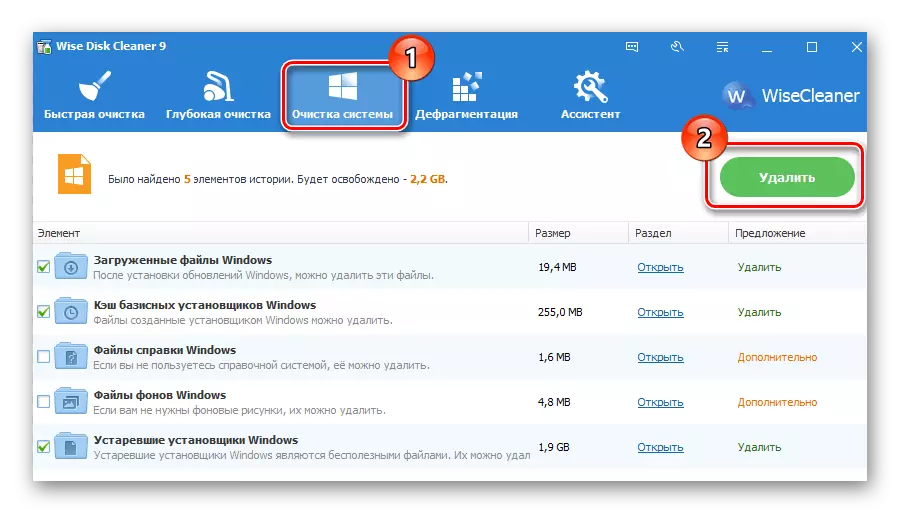
Күбрәк укыгыз: Чүптән тәрәзәләрне ничек чистартырга
Аерым, реестр чистарткычка игътибар итегез. Резерв күчермәләрен онытмагыз.
Күбрәк укы:
Реестрны чистарту өчен иң яхшы программа
Clereaner белән реестрны чистарту
Windows 7дә реестрны торгызу
Метод 9: Антивирусны өзү яки бетерү
Бу ысул, беренче карашка, алдагы кешеләрнең берсенә туры килми. Чынлыкта, антивируслар еш кына CMD эшләтеп җибәрү хата аркасында килеп чыга. Бигрәк тә бушлай саклаучылар кулланучылар белән очрашалар. Әгәр дә сездә бөтен системаның тотрыклылыгы антивирусны боза, аны сүндерегез.
Әгәр дә проблема ябылганнан соң сакланган булса, программаны бетерү мәгънәле. Без моны стандарт буенча эшләргә киңәш итмибез ("" Урнаштыру һәм бетерү программалары аша "), чөнки кайбер файллар Виндов операциясенә комачаулый ала. Тулы бетерү, яхшырак куркынычсыз режимда.
Күбрәк укыгыз: Windows XP, Windows 8 яки Windows 10дагы куркынычсыз режимга ничек керергә
Безнең сайтта компьютер белән популяр антивиравларның тулы бетерүе турында Инструкция бар.
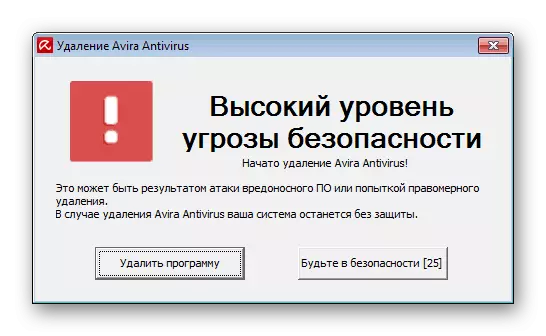
Күбрәк уку: Компьютердан анти-вирусны бетерү
Метод 10: Система яңартуларын урнаштыруны тикшерү
Инвалид яки Ахырда түгел, кайбер очракларда тотрыксыз система эшли торган система яңартуларын урнаштырдылар. ОСның соңгы яңартуларны регуляр рәвештә урнаштырганына инаныгыз.
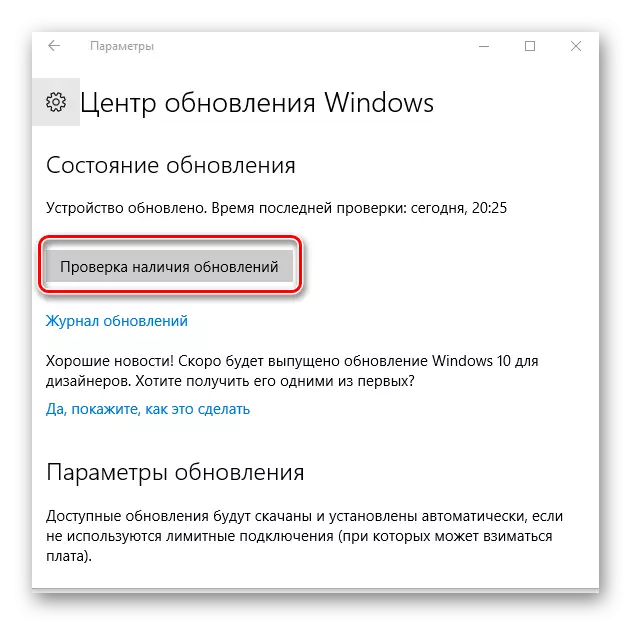
Элегерәк без тәрәзәләрнең төрле версияләрен яңарту турында сөйләштек. Сез түбәндәге сылтамалар белән алынган әйберләрне укый аласыз.
Күбрәк укы:
Windows XP, Windows 8, Windows 10 яңартырга ничек
Windows 7дә автоматик яңартуны ничек эшләргә
Windows 7 Кулга җибәрү
Әгәр дә система яңартылмасын башласа, без сезгә бу мәсьәләнең хәлиткеч тәкъдимнәре белән танышырга киңәш итәбез.
Күбрәк укыгыз: Яңартулар тәрәзәләргә урнаштырылмаса, нәрсә эшләргә
11 нче ысул: Система торгызылды
Тәкъдим ителгән программа яки кулланучының хәрәкәте турыдан-туры яки турыдан-туры боерык линиясенә туры китереп була. Барысы да гадәттә эшләгән мизгелгә кадәр системаның торышын кире кайтарырга тырышу өчен иң җиңел ысул. Реставрация пунктын сайлагыз, алар барлыкка килгән вакытта соңгы яңартулар яки башка гамәлләр барлыкка килмәгән проблеманы ачты.
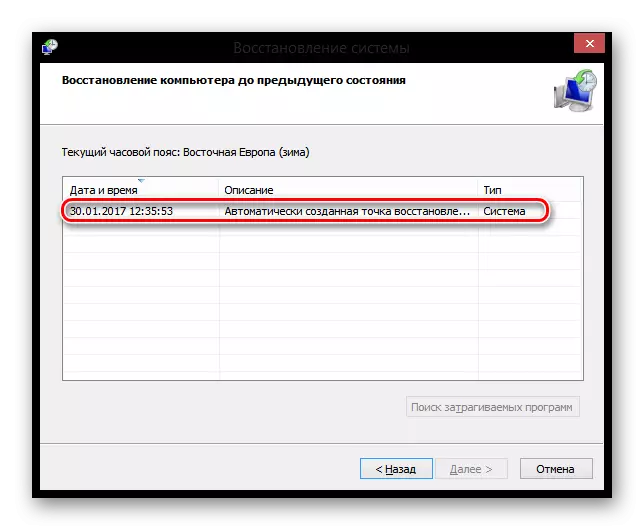
Күбрәк укыгыз: Windows XPны ничек торгызырга, Windows 8
Windows-ның башка версияләрен торгызу өчен, җиңүне торгызу буенча күрсәтмә шулай ук туры киләчәк, чөнки бу ОСта операция принцибленнагының бер-берсенә туры килми.
Метод 12: ОСны яңадан урнаштырыгыз
Башка киңәшләр ярдәм итмәгән очракта, радикаль карар ярдәм итмәгән. Безнең сайтта сез тәрәзәләрнең төрле версияләрен урнаштыруны берләштергән мәкалә белән таныша аласыз.
Зинһар, онытмагыз, сез аны ике вариант белән яңадан урнаштыра аласыз:
- Яңарту: Windows файлларын саклаучы һәм гаризалар белән тәрәзәләр урнаштыру - бу очракта сезнең барлык файлларыгыз да Windows Папкасына сакланачак, һәм сез аларны аннан кирәк булганда чыгарырга тиеш, аннары кирәксез калдыкларны бетерергә тиеш.
- Сайлап алу: Windows урнаштырган - бөтен система бүлеге форматланган, шул исәптән кулланучы файллары. Бу ысулны сайлаганда, сезнең барлык кулланучы файлларыгызның бүтән дискка саклануына инаныгыз, яисә сез аларга кирәк түгел.
Күбрәк укыгыз: Windows.old папкасын ничек бетерергә
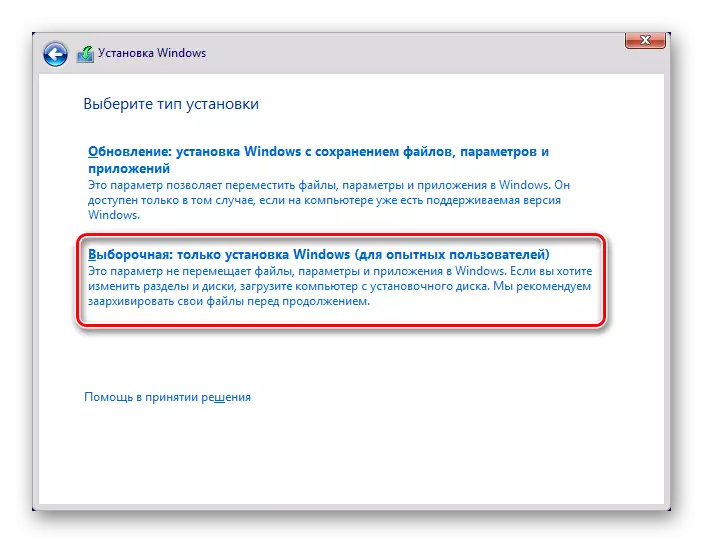
Күбрәк укыгыз: Windows-ны ничек яңадан урнаштырырга
CMD.exe җибәрү хаталары белән бәйле проблеманы чишүнең иң еш очрый торган юлларын карадык. Күпчелек очракта алар боерык сызыгының эшләрен булдырырга булышырга тиеш. Әгәр дә сез CMD интерфейсны башлый алмасагыз, зинһар, сезнең комментарийларга мөрәҗәгать итегез.
